显示参数
本节列出乐谱编辑器中所有可用的显示参数。再次重申,这只会影响乐谱中事件的外观,而不会影响事件回放。
量化
该参数对音符应用直观的量化: 它确定可以在当前选定的 MIDI 片段中显示的最短音符值。(例外的情况是人工 N-连音,请参阅在乐谱编辑器中创建和编辑 N-连音。)
例如,如果您插入一个短音符,如三十二分音符,当“量化”设定为 32 或更短时,它才能按原始长度显示。当“量化”设定为 8 时,该 1/32 音符将显示为一个八分音符(虽然回放时仍然为 1/32 音符)。
从一个弹出式菜单中选取“量化”值,包括所有可用的显示量化选项。
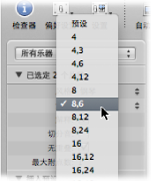
这些选项中既有二进制量化(显示为一个二进制值:16 或 128),也有混合量化(结合两个值,一个二进制值和一个三进制值:如 16、24 或 32、96)。
二进制值总是对应于同一个分母的音符值;例如,32 对应 1/32 音符等。三进制值是指三连音。这里有一个三进制值及相应三连音值的列表:
量化设置 | 相应音符长度 |
|---|---|
3 | 2 分音符三连音 |
6 | 4 分音符三连音 |
12 | 8 分音符三连音 |
24 | 16 分音符三连音 |
48 | 32 分音符三连音 |
96 | 64 分音符三连音 |
192 | 128 分音符三连音 |
384 | 256 分音符三连音 |
当使用二进制显示量化时,系统完全不显示自动三连音(除通过 N-连音对象,用鼠标插入的三连音外)。
重要事项: 必须给“量化”参数分配混合量化值,以启用三连音的自动显示。
量化默认设置
“量化”参数的“默认”选项只能使用“插入默认”设定。(请参阅新 MIDI 片段的默认设置。)它不能设定为现有片段的“默认”值。如果选取“默认”,所有新 MIDI 片段的“量化”设置都取决于走带控制条中的当前等份值。在这种情况下,“量化”值总是一个混合值。对于二进制等份值,“量化”值是走带控制条中当前设定的等份值加上下一个最大的三进制值。如果是三进制等份值,则是走带控制条中当前设定的等份值加上二进制值,它可以被该特定的三进制值整除。
例如,全局等份值为 1/8,则新片段的“量化”设置为 8、12;全局等份值为 1/12,则“量化”值为 4、12;全局等份值为 1/16,则“量化”值为 16、24;1/24 时则为 8、24 等等。
备注: 如果已在“插入默认”中设定特定的“量化”值,不管走带控制条中的等份值是多少,此值都会分配给所有新片段。当然,您可以随时修改这些值。
为摇摆乐谱选取量化值
对于常规的摇摆乐谱,应该使用“8、12”作为“量化”参数。这样能够显示八分音符三连音,并将一个节拍上两个不相等的音符(附点八分音符和十六分音符)显示为常规八分音符。
对于包含十六分音符的双倍时间段落,您需要:
在编配区域剪切 MIDI 片段,并将较大的量化值分配给包含双倍时间数字的新 MIDI 片段。
给十六分音符使用隐藏的人工 N-连音。(请参阅在乐谱编辑器中创建和编辑 N-连音。)
对于摇摆的十六分音符(随机播放的 funk、hip hop 等),用法相同。在这种情况下,“量化”会设定为 16、24。
解释
如果启用解释,为了避免短的休止符,通常使用比实际长度长的长度值来显示音符。例如,四四拍中正拍上的短音符会显示为四分音符。结果,乐谱的精确度变小,但是更易于读取。
如果停用解释,显示的音符长度会尽可能接近其真实值,这由量化值确定。在以下示例中,同一个 MIDI 片段显示两次,第一次时停用解释,第二次时启用解释:


“解释”功能旨在使实时录制乐谱的显示变得容易读取。通常,在使用步进或鼠标输入时,您应该将该功能关闭。
您可以使用音符属性为每个单独的音符打开或关闭解释,覆盖“显示参数”框中的设置。(请参阅使用音符属性修改单个音符。)
选取“属性”>“解释”,然后选取相应的设置。
连按该音符,然后在“音符属性”窗口选取相应的设置。
使用以下的一个键盘命令:
“默认解释”
“强制解释”
“不解释”
切分音
如果启用“切分音”,则每个 (MIDI) 音符都用一个图形音符标示(而不显示为多个连结音符),不管其位置如何(如果可能)。(这还取决于“最大附点数”设置,请参阅最大附点数。)如果不可能,音符(在图形上)将分成可能的最小数量的音符,用延音线连接。
该功能通常用于显示切分音符。在下面的例子中,相同的两个小节显示不同,第一个停用“切分音”,然后启用“切分音”:


也可以给每个音符启用和停用“切分音”,不受“显示参数”框中设置的影响。这可以通过音符属性来完成。(请参阅使用音符属性修改单个音符。)
如果“切分音”功能导致显示不想要的延音线和音符,您可以修改用延音线连接的音符的图形显示。
在您想要“再次分割”延音线的小节位置插入部件箱中的用户休止符(最好是一个短休止符,但长度不是很重要)。
休止符一旦插入就会消失,但是音符显示将改变。只能在“事件列表”中查看和编辑插入的休止符。
该方法适用于所有的音符,而不只是切分音符。(请参阅在乐谱编辑器中创建和编辑连结音符。)在复音五线谱风格下,休止符的 MIDI 通道及其相应的音符必须相同。
无重叠
打开“无重叠”时,不会重叠显示通过夸张连音播放的旋律中的音符。音符的显示长度会被缩短到下一个音符的开头(除非使用复音五线谱风格。有关详细信息,请参阅处理五线谱风格。)同时开始的音符(即和弦)用和弦中最短音符的长度来显示。
当设定为关时,乐谱显示的长度为音符实际的长度。然而,这样的音乐肯定会比较难读取。
在下面的例子中你可以看到效果,同一个 MIDI 片段显示两次,第一次没有重叠校正,第二次有:
只能在极少情况下取消激活“无重叠”。例如,如果一个钢琴演奏者演奏一个和弦,并保留音符,在“无重叠”打开时,乐谱显示结果如下:
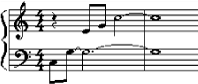
尽管您无法看到所有音符在此处持续发声,在取消激活“无重叠”时,结果会很像如此:
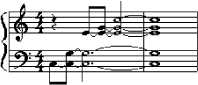
解决办法通常是打开“无重叠”和使用延音踏板标记。如果音符是使用 MIDI 键盘和延音踏板实时录制的,Logic Pro 将自动显示踏板标记。
最大附点数
该参数确定 Logic Pro 允许单个音符显示的符点的最大数量。可以通过插入用户休止符(如果是音符,则保持不可见)来修改不想要的附点音符或休止符。有关改变带延音线音符的显示方式的信息,请参阅在乐谱编辑器中创建和编辑连结音符)。